Автор:
Louise Ward
Жаратылган Күнү:
8 Февраль 2021
Жаңыртуу Күнү:
1 Июль 2024
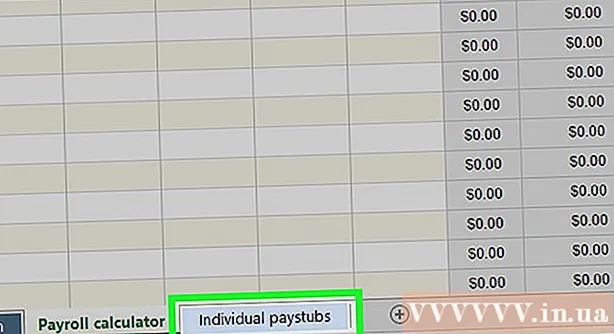
Мазмун
Бүгүнкү wikiHow сизге Microsoft Excelде АКШда иштегендер үчүн эмгек акыны эсептөөнү үйрөтөт. Эмгек акыны нөлдөн баштап түзүү - бул түйшүктүү жараян, бирок, бактыга жараша, Microsoft Windows жана Mac компьютерлеринде Excel үчүн айлык акынын шаблонун орнотту.
Кадамдар
3-бөлүктүн 1-бөлүгү: Эмгек акы төлөө ведомостун түзүү
Эмгек акынын калькуляторунун веб-сайтын ачыңыз. Компьютериңиздин веб-браузери аркылуу https://templates.office.com/en-us/Payroll-calculator-TM06101177 дарегине өтүңүз.
- Бул электрондук таблица Microsoft корпорациясынын бекер Excel шаблону.

Чыкылдатуу Жүктөө (Жүктөө). Бул жашыл баскыч терезенин ылдый жагында. Үлгү компьютериңизге жүктөлүп баштайт.- Браузериңизге жараша, сакталуучу жерди тандап, андан соң чыкылдатыңыз Сактоо Алгач (Сактоо), файл жүктөлөт.

Калыпты ачыңыз. Жүктөлгөн Excel файлын эки жолу чыкылдатып, Excelде шаблонду ачыңыз.
Чыкылдатуу Түзөтүүнү иштетүү (Түзөтүүнү иштетүү). Бул баскыч Excel терезесинин жогору жагындагы сары тилкеде жайгашкан. Сиз түзөтүү үчүн Excel файлынын кулпусу ачылат.

Документти сактоо. Калыпты түзөтүүдөн мурун, таптап коюңуз Ctrl+S (Windows) же ⌘ Буйрук+S (Mac), файлдын атын киргизиңиз (мисалы, "Эмгек акы 5.12.2018") жана чыкылдатыңыз Сактоо. Бул эмгек акы баракчасы экинчи файл катары автоматтык түрдө сакталышын камсыз кылуу үчүн. Андан кийин эмгек акыны эсептей баштасаңыз болот. жарнама
3-бөлүктүн 2-бөлүгү: Кызматкерлердин маалыматын киргизиңиз
Чыкылдатуу Кызматкерлер жөнүндө маалымат (Кызматкерлер жөнүндө маалымат). Excel терезесинин сол жак төмөнкү бурчунда жайгашкан. Бул сиздин Кызматкер жөнүндө маалымат барагында экениңизди камсыз кылат.
Кызматкерлердин аттарын кошуңуз. "Аты" тилкесиндеги биринчи бош кутуга кызматкердин аты-жөнүн жазыңыз.
Бир саатка эмгек акыны киргизиңиз. Кызматкерге саатына төлөнүүчү сумманы "Сааттык эмгек акы" графасынын биринчи бош кутучасына киргизиңиз.
Кызматкерлердин салык маалыматын киргизиңиз. Кызматкерлериңиздин салык маалыматтарын билип алыңыз, андан кийин төмөнкү рубрикалардагы кутучаларды толтуруңуз:
- Салыктын статусу - Салык статусу. Бул сан (адатта "1") кызматкердин W-2 кагазында көрсөтүлөт.
- Федералдык жөлөкпул - Федералдык жеңилдиктер. Бул кызматкердин салык кашаасын аныктаган жана адатта W-4тө көрсөтүлгөн сан.
- Мамлекеттик салык (Пайыз) - Сиздин штаттын салык ставкасы.
- Федералдык киреше салыгы (пайыз) - Кызматкерлердин салык кашаа боюнча федералдык киреше салыгы пайыз.
- Социалдык камсыздандыруу салыгы (Пайыз) - Учурдагы социалдык камсыздандыруу салыгы пайыз.
- Медициналык салык (Пайыз) - АКШ өкмөтү тарабынан 65 жаштан ашкан карыларга кам көргөн учурдагы Medicare салык пайызы.
- Кармалган салыктардын жалпы суммасы (пайыз) - Кармалган жалпы салыктын пайызы. Бул талаа башка салык талааларын толтургандан кийин автоматтык түрдө эсептелет.
Кызматкерлердин чегерүүлөрүн аныктоо. Бул кызматкердин артыкчылыктарына, инвестицияларына жана башкаларга байланыштуу болот:
- Камсыздандыруу чегерүүсү (доллар) - Камсыздандыруу чегерими. Бул сиз камсыздандыруу үчүн сактай турган доллар суммасы.
- Башка туруктуу чегерүүлөр (доллар) - Башка үзгүлтүксүз чегерүүлөр же сактаган акчаңызды ыргытып жиберүү.
Кызматкерлердин башка маалыматын кошуңуз. Бардык кызматкерлерге кошумча маалымат берилгенден кийин, эмгек акыны эсептөөгө өтсөңүз болот. жарнама
3-бөлүктүн 3-бөлүгү: Эмгек акыны эсептөө
Картаны чыкылдатыңыз Эмгек акынын калькулятору барактын ылдый жагында. Жумуш баракчасы ачылат.
Кызматкер табуу. Кызматкерлер жөнүндө маалымат барагына маалымат киргизген биринчи кызматкерди аныктаңыз. Алардын аттары ушул беттин жогору жагында болот.
Иштеген сааттарды киргизиңиз. "Дайыма иштеген сааттар" тилкесине кызматкердин иштеген сааттарынын санын киргизиңиз (мисалы 40) эмгек акы төлөө мезгилинде.
Зарыл болсо, эс алуу убактысын кошуңуз же ооруңуз. Эгерде сиздин кызматкер эмгек өргүүсүн же оорулуу убактысын пайдаланган болсо, "Эс алуу убактысы" же "Оорулуу сааттар" тилкесине алардын иштеген убактысын белгилеп коюңуз.
Кошумча убакытты жана тарифти киргизиңиз. Эгерде сиздин кызматкер ашыкча иштесе (мисалы, жумасына 40 сааттан ашык), кошумча убакытты "Иш убактысынын узактыгы" тилкесине киргизиңиз, андан кийин "Жумуш убактысынын графасына" кошумча убактыңызды (доллар менен) киргизиңиз. Баасы ".
- Кошумча эмгек акынын өлчөмү, адатта, кызматкердин кадимки ставкасынан 150% жогору ("1,5 эсе").
Чегерүүлөрдү (эгер бар болсо) аягына чейин кошуңуз. "Башка кемитүү" тилкесине, чегерүүлөр менен башка доллар суммасын киргизиңиз.
- Мисалы, эгерде кызматкер жабдууларды сатып алуу үчүн эсептен чыгарып салса, анда бир жолку төлөө үчүн бул сумманы киргизүү керек.
Кызматкердин эмгек акысын карап чыгыңыз. "Таза акы" графасында кызматкердин таза эмгек акысы көрсөтүлөт; Эгер алардын саны ишеничтүү көрүнсө, анда сиз кызматкердин айлыгын эсептеп чыккансыз.
- Ошондой эле, салыктын алдын-ала төлөмдөрүн "Гросс төлөө" тилкесинен текшере аласыз.
Башка кызматкерлердин эмгек акысын эсептөө. "Кызматкердин аты-жөнү" талаасында көрсөтүлгөн ар бир адам үчүн, алардын чыныгы эмгек акысын аныктоо үчүн маалыматтар керек.
- Кызматкердин эмгек акысын төлөө картасын картадан текшерсе болот PAYROLL PAYSTUBS же Жеке Paystubs эсептөө бүткөндөн кийин барактын төмөн жагында.
Кеңеш
- Бир эмгек акыны эсептеп бүткөндөн кийин, жаңы ведомостту өчүрүүдөн жана түзүүдөн мурун ошол баракчаны сакташыңыз керек.
Эскертүү
- Алдын ала форматталган уячаларды (мисалы, мурунку формуласы бар уячаларды) жок кылбаңыз, бул эмгек акы баракчасында ката кетирет.



